如何解除磁盘写保护功能(简单有效的方法帮您解决磁盘无法写入问题)
49
2024-07-31
当我们使用U盘时,有时会遇到U盘突然变为只读模式,无法进行写入操作的情况。这是由于U盘被写保护导致的,可能是由于病毒感染、物理开关锁定或系统设置等原因引起。本文将为大家介绍解除U盘写保护的多种方法与技巧,帮助您快速恢复U盘的正常使用。

1.检查物理开关状态
通过查看U盘的外壳上是否有物理开关,确保开关处于关闭状态,以免误操作导致写保护。
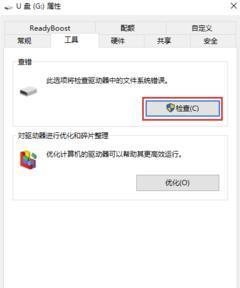
2.修改注册表项
通过修改注册表项,去除U盘的写保护属性。依次打开“开始菜单”→“运行”→输入“regedit”打开注册表编辑器→找到路径“HKEY_LOCAL_MACHINE\SYSTEM\CurrentControlSet\Control\StorageDevicePolicies”→修改键值数据。
3.使用命令行工具
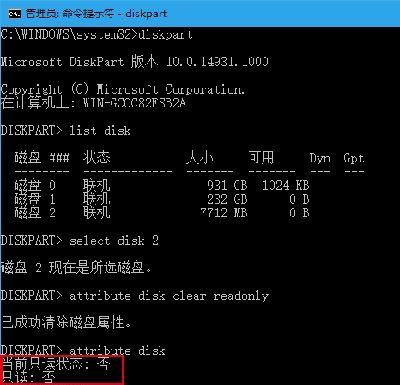
在命令提示符界面输入“diskpart”命令进入磁盘分区工具→输入“listdisk”查看可用磁盘列表→选择要解除写保护的磁盘,输入“selectdiskX”(X代表磁盘号)→输入“attributesdiskclearreadonly”解除写保护。
4.使用病毒查杀工具
有时U盘被病毒感染会导致写保护状态,使用专业的病毒查杀工具进行全面扫描清除病毒,然后尝试重新格式化U盘。
5.使用U盘修复工具
有些U盘品牌会提供专门的修复工具,可以尝试使用该工具对U盘进行修复,并解除写保护状态。
6.重启电脑
有时电脑系统出现故障或错误设置也会导致U盘写保护,重启电脑可以尝试解决问题。
7.使用管理员权限
以管理员权限运行磁盘分区工具或格式化工具,有时可以解除U盘的写保护状态。
8.检查设备驱动程序
通过设备管理器检查U盘的驱动程序是否正常,更新驱动程序或卸载重新安装,可能解决写保护问题。
9.检查文件系统
使用磁盘检查工具检查U盘的文件系统是否存在错误,修复文件系统问题可能解除写保护。
10.尝试使用其他电脑
将U盘插入其他电脑,查看是否仍然存在写保护状态。如果能正常使用,说明问题可能出在当前电脑系统或设置上。
11.更换U盘
如果尝试了以上多种方法后仍然无法解除U盘的写保护,可能是U盘本身硬件故障导致,考虑更换新的U盘。
12.借助专业工具
如果实在无法解决写保护问题,可以寻求专业的数据恢复公司或技术人员帮助解决,他们可能有更高级的工具和方法。
13.提高安全意识
平时使用U盘时,注意避免插入未知来源的U盘,及时进行杀毒操作,避免病毒感染导致写保护。
14.备份重要数据
由于解除U盘写保护有一定的风险,建议在操作前先备份U盘中的重要数据,以免数据丢失。
15.常见问题与解答
了一些读者常见的问题与解答,以帮助读者更好地理解和解决U盘写保护问题。
当U盘被写保护时,我们可以尝试多种方法来解除写保护并恢复正常使用。根据具体情况选择合适的方法,有时需要尝试多种方法组合使用才能解决问题。重要的是提高安全意识,注意保护U盘免受病毒感染,及时备份重要数据,以便在解除写保护过程中不会造成数据丢失。
版权声明:本文内容由互联网用户自发贡献,该文观点仅代表作者本人。本站仅提供信息存储空间服务,不拥有所有权,不承担相关法律责任。如发现本站有涉嫌抄袭侵权/违法违规的内容, 请发送邮件至 3561739510@qq.com 举报,一经查实,本站将立刻删除。